Origin数据导入与导出
来源:网络收集 点击: 时间:2024-08-20处理数据,将无用信息删除。
 2/3
2/3将处理好的数据,全选,复制。
 3/3
3/3打开Origin,单击工作簿Book 1中的A(x)列,1行;粘贴数据,菜鸟级数据导入完成。
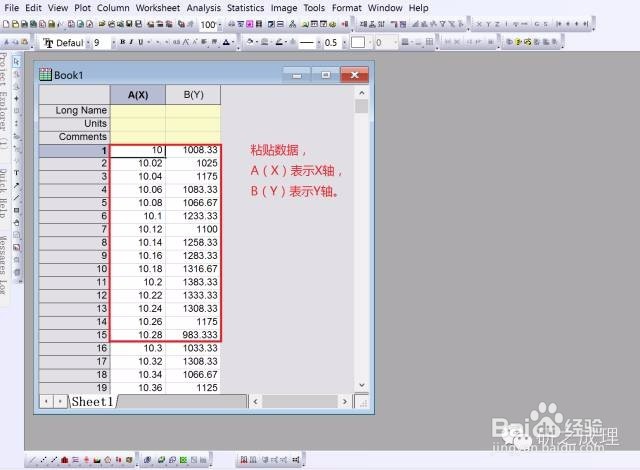 方法/步骤21/2
方法/步骤21/2然而在实际作图时,为了比较方便,数据一般是成组出现。下面演示如何导入多组数据。建议新建工作簿Book2(因为X轴数据多次重复出现,在一个工作簿中操作不方便),并将第二组数据导入其中(方法同上)。
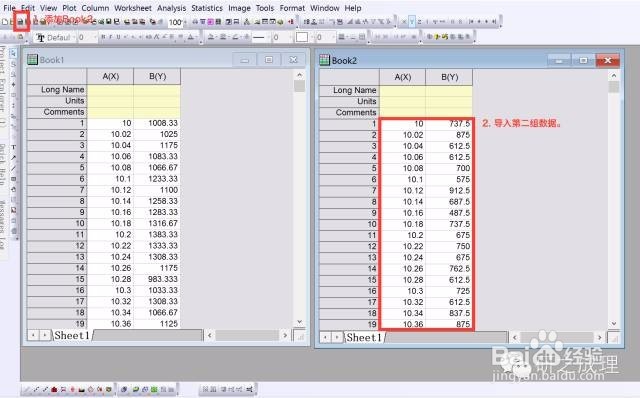 2/2
2/2在Book 1中增加一列,并将Book2中Y轴数据拷贝到Book1的新增列中。依次类推可以添加多组数据。数据完成之后全选或部分选择作图。
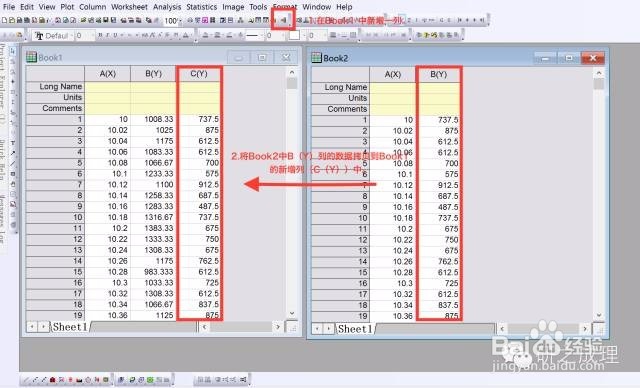 方法/步骤31/4
方法/步骤31/4下面我们介绍如何导出图片。发表论文时需要将数据导入Word中,做报告时需要将数据导入到PPT中。根据不同的需求导出方式也不尽相同。
1.平时汇报工作时,需要将数据输出到PPT,最好是矢量图的形式,这样方便修改和显示更多细节。矢量图的导出很简单,右击需要导出的图,选择Copy Page。然后粘贴到PPT中即可。此时在PPT中双击即可打开该图的Origin原图。(强烈建议在平时工作汇报中运用这种方式)。
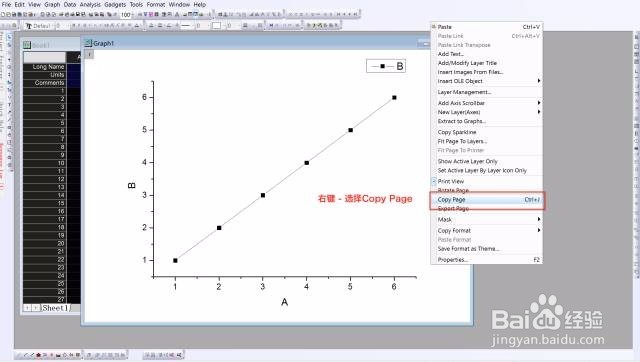 2/4
2/4CopyPage输出方式简单好用,但有时也会碰到一些问题。比如说输出的图形有大量空白处,需要的图形蜷缩在左上角。
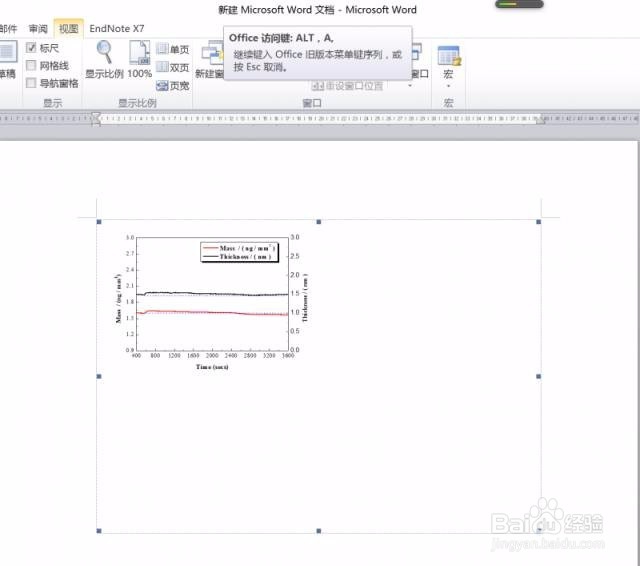 3/4
3/4碰到这种情况则需要对其输出的格式进行设置。设置方法见图
 4/4
4/4发表文章时需要将图设置成指定的格式和大小。此时需要运用Export Image功能实现。
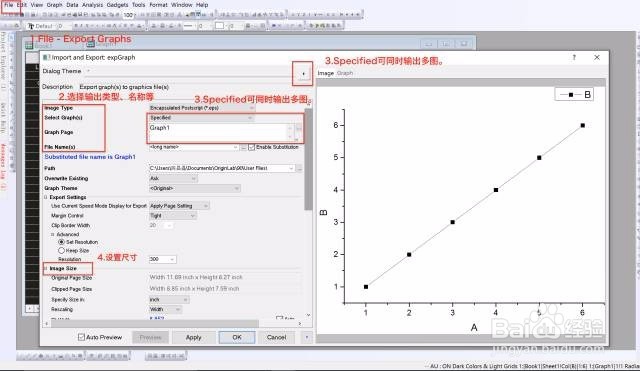
版权声明:
1、本文系转载,版权归原作者所有,旨在传递信息,不代表看本站的观点和立场。
2、本站仅提供信息发布平台,不承担相关法律责任。
3、若侵犯您的版权或隐私,请联系本站管理员删除。
4、文章链接:http://www.1haoku.cn/art_1146255.html
 订阅
订阅